Oprava: Chyba BSOD DRIVERU IRQL NIE JE MENÁ ALEBO ROVNÁ (kbdclass.sys)
Rôzne / / August 04, 2021
Reklamy
„DRIVER IRQL NOT LESS OR EQUAL (kbdclass.sys)“ je kritická chyba, ktorá sa šíri za rohom a ovplyvnila mnoho používateľov systému Windows. Uvedená chyba vyplýva z problémov s bezdrôtovými klávesnicami (najmä s bezdrôtovými klávesnicami spoločnosti Microsoft) a zvyčajne sa objaví, keď sa objaví modrá obrazovka smrti (BSOD).
„DRIVER IRQL NOT LESS OR EQUAL (kbdclass.sys)“ sa zvyčajne vyskytuje, keď používatelia pripojia bezdrôtový Klávesnica a stlačí ľubovoľnú klávesu alebo kombináciu klávesov, ich Systém vyzve BSOD s uvedenou chybou správa. Aj keď je problém neobvyklý, existuje aj niekoľko možných opráv.

Obsah stránky
-
1 Ako opraviť chybu „DRIVER IRQL NOT LESS OR EQUAL (kbdclass.sys)“?
- 1.1 Oprava 1: Aktualizácia ovládača:
- 1.2 Oprava 2: Ovládač klávesnice rollback:
- 1.3 Oprava 3: Preinštalujte USB radiče:
- 1.4 Oprava 4: Odinštalujte bezpečnostný softvér tretích strán (ak je k dispozícii):
- 1.5 Oprava 5: Obnovenie systému:
Ako opraviť chybu „DRIVER IRQL NOT LESS OR EQUAL (kbdclass.sys)“?
Predtým, ako sa pustíte do riešenia, v krátkosti prediskutujte a pochopte, čo je „kbdclass.sys“?
Reklamy
kbdclass.sys je ovládač systému Windows, ktorý je skratkou pre Keyboard Class Driver. Zaobchádza so všetkými klávesmi (jednotlivo) alebo s kombináciami kláves, ideálne so všetkými všeobecnými nastaveniami klávesnice. Tento súbor Kbdclass.sys sa nachádza v systémoch Windows 8, 8.1 a Windows 10.
Poznámka: Predtým, ako začneme s týmito krokmi, skúste sa prihlásiť do svojho systému normálne. Ak to však nie je možný prípad, spustite počítač v núdzovom režime, prejdite na obrazovku s možnosťami rozšíreného spustenia a postupujte podľa pokynov v zozname nižšie.
Oprava 1: Aktualizácia ovládača:
Zastaraný alebo chybný ovládač môže spustiť chybu „DRIVER IRQL NOT LESS OR EQUAL (kbdclass.sys)“. Prvý spôsob sa teda pokúsime opraviť chybu pomocou Aktualizácie ovládača. Postupujte podľa pokynov uvedených nižšie:
Nasledujúce kroky vám vysvetlia proces aktualizácie ovládača pomocou Správcu zariadení.
- Najskôr stlačte OKNÁ + X a vyberte možnosť Správca zariadení z kontextového menu.
- Teraz v okne Správca zariadení vyhľadajte a rozbaľte túto možnosť Klávesnice.

- Tu zo zoznamu ovládačov klávesnice, kliknite pravým tlačidlom myši na tam uvedený názov zariadenia a potom vyberte túto možnosť Aktualizácia ovládača z podponuky.
- Teraz na ďalšej obrazovke kliknite na prvú možnosť, t. J. Automaticky vyhľadajte aktualizovaný softvér ovládača. Váš systém ďalej identifikuje, stiahne a nainštaluje najnovšiu verziu ovládača (ak je k dispozícii). Dokončite postup podľa pokynov na obrazovke.
Oprava 2: Ovládač klávesnice rollback:
Keď systém Windows automaticky nainštaluje aktualizáciu pre klávesnicové zariadenie HID, štandardne sa použije rovnaká automatická aktualizácia zmeniť kód triedy klávesnice a ukončiť používateľa príkazom „DRIVER IRQL NOT LESS OR EQUAL (kbdclass.sys)“ chyba. Tu je riešením, vrátiť ovládač klávesnice HID späť do sekcie Human Interface Devices. Postupujte podľa pokynov uvedených nižšie:
Reklamy
- Najskôr stlačte OKNÁ + X úplne a vyberte možnosť Správca zariadení z kontextového menu.
- Teraz v okne Správca zariadení vyhľadajte a rozbaľte túto možnosť Zariadenia s ľudským rozhraním dvojitým kliknutím na ňu.
- Tu vyhľadajte Ovládač klávesnice HID, kliknite pravým tlačidlom myši na ňom a vyberte možnosť Vlastnosti z podponuky.
- Na Okno Vlastnosti, vyberte ikonu Karta ovládača z vertikálneho menu.
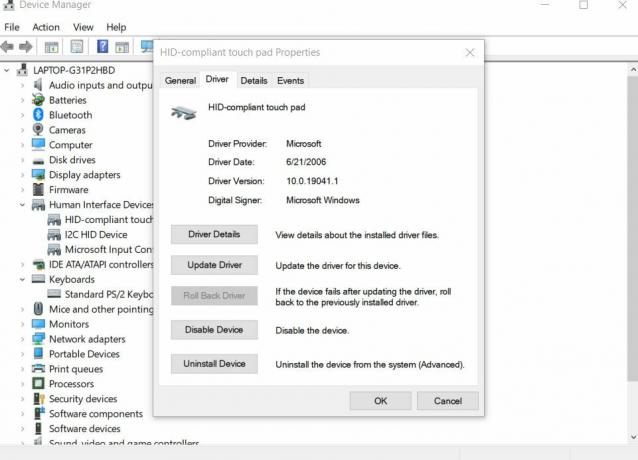
- V rovnakej ponuke kliknite na ikonu Vrátiť vodič späť kartu a potom kliknite na Ok.
Po dokončení znova pripojte bezdrôtovú klávesnicu a skontrolujte, či funguje hladko alebo či chyba pretrváva.
Oprava 3: Preinštalujte USB radiče:
Ako podľa mnohých trpiacich používateľov preinštalovanie radičov USB vyriešilo problém s chybou „DRIVER IRQL NOT LESS OR EQUAL (kbdclass.sys)“. Preto vám odporúčame vyskúšať to isté a skontrolovať, či to funguje pre vás. Postupujte podľa pokynov uvedených nižšie:
Najskôr odinštalujte radič USB pomocou nasledujúcich krokov:
- Stlačte OKNÁ + X a vyberte možnosť Správca zariadení z kontextového menu.
- Teraz na Okno Správca zariadení, vyhľadajte a rozbaľte túto možnosť Univerzálne sériové radiče BUS dvojitým kliknutím na ňu.

- Tu kliknite pravým tlačidlom myši na túto možnosť Všeobecný rozbočovač USB a vyberte Odinštalovať zariadenie z podponuky.
- Podobným spôsobom postupujte pri ktoromkoľvek z týchto riešení Root USB rozbočovače položky v rovnakom zozname.
- Po dokončení reštartujte systém. Váš operačný systém automaticky preinštaluje ovládače do vášho počítača.
Oprava 4: Odinštalujte bezpečnostný softvér tretích strán (ak je k dispozícii)):
Jednou z hlavných príčin chyby „DRIVER IRQL NOT LESS OR EQUAL (kbdclass.sys)“ je konflikt medzi ovládačom bezdrôtovej klávesnice a antivírusovým softvérom Webroot. V takom prípade odporúčame aktualizovať softvér na najnovšiu verziu, aby ste sa vyhli chybe. Ak však problém pretrváva aj po spustení najnovšej verzie softvéru Webroot Antivirus, je vhodné aplikáciu úplne odinštalovať.
Reklamy
Teraz, po odstránení softvéru Webroot Antivirus, veľa používateľov stále čelí rovnakým problémom s chybami. Preto je vhodné použiť špeciálny nástroj na odstránenie (prispôsobený nástroj na odinštalovanie pre programy AV od výrobcu), ktorý dokáže odstrániť všetky súbory spojené s programom Webroot AV.
Oprava 5: Obnovenie systému:
Jednou z vysoko efektívnych opráv, ktorá vám bude vyhovovať, pokiaľ vyššie uvedené nebudú, je Obnovenie systému. Tento proces obnoví váš systém na skorší dátum, keď pracoval hladko bez stopy po chybe „DRIVER IRQL NOT LESS OR EQUAL (kbdclass.sys)“.
Boli to všetky vyskúšané metódy, ktoré vám pomôžu úspešne sa zbaviť chyby „DRIVER IRQL NOT LESS OR EQUAL (kbdclass.sys)“. Keď to vyriešite, budete môcť bez problémov rýchlo používať bezdrôtovú klávesnicu.
Aj keď sú všetky vyššie uvedené opravy unavené, testované a užitočné. Ak vám ale žiaden z nich nefunguje, zvážte inštaláciu najnovšej aktualizácie systému Windows a skontrolujte, či vo vašom prípade pomáha alebo nie. Po prečítaní tohto článku, ak máte akékoľvek otázky alebo pripomienky, napíšte komentár do poľa pre komentár nižšie.
Reklamy Ak radi hráte videohry s vysoko kvalitnou grafikou a potrebujete vyššie systémové požiadavky, musíte…
Reklamy Používatelia operačného systému Microsoft Windows sa často stretávajú s niekoľkými problémami alebo chybami, ktoré sú v dnešnej dobe úplne bežné...
Reklamy Zobrazenie správy „POČÍTAČOVÉ ZDRAVIE JE KRITICKÉ“ alebo „WINDOWS, ZDRAVIE JE KRITICKÉ“ sa na obrazovke vášho počítača zobrazilo, zatiaľ čo...


![Ako nainštalovať AOSP Android 10 pre BQ Mobile BQ-5535L Strike Power Plus [GSI Treble Q]](/f/bbc0425f63eeadf19416d34698f1207a.jpg?width=288&height=384)
